Ứng dụng OneLink Cloud sẽ tạo trang chia sẻ tập tin, thư mục đa nền tảng nhanh chóng. Theo đó người dùng có thể chia sẻ tập tin qua mạng nội bộ, WiFi dễ dàng với nhiều thiết bị đa nền tảng khác nhau. Như vậy từ việc cài ứng dụng OneLink Cloud trên máy tính thì bạn có thể tạo nhiều link để chia sẻ tập tin hay thư mục. Bài viết dưới đây sẽ hướng dẫn bạn dùng ứng dụng OneLink Cloud.
Hướng dẫn dùng ứng dụng OneLink Cloud
Bước 1:
Trước hết bạn tải ứng dụng OneLink Cloud trên Windows theo link dưới đây.
Bước 2:
Sau khi cài ứng dụng trên máy tính, trước hết chúng ta phải nhấn vào Sign up để tạo tài khoản sử dụng OneLink Cloud. Chúng ta tạo tài khoản sử dụng OneLink Cloud và cần xác nhận tài khoản qua địa chỉ email bạn đăng ký.
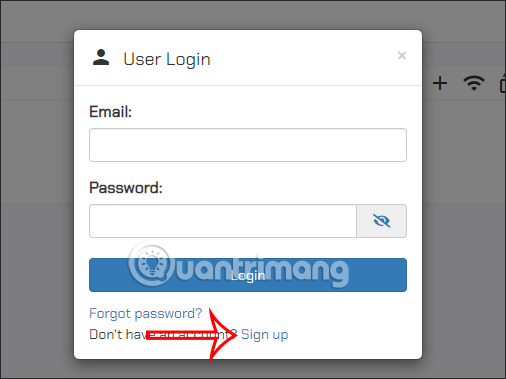
Bước 3:
Sau đó quay trở lại giao diện ứng dụng OneLink Cloud, chúng ta đăng nhập bằng tài khoản vừa tạo. Tại giao diện chính của OneLink Cloud, bạn nhấn vào Create Link để tạo link trang chia sẻ mới nếu muốn.
Mặc định thì ứng dụng đã tạo sẵn 1 trang chia sẻ thư mục, tập tin cho bạn rồi.
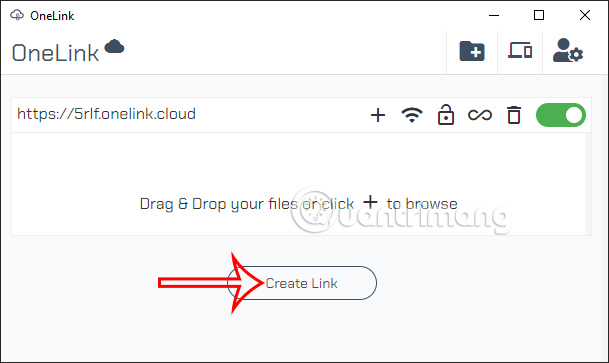
Bước 4:
Nhấn vào biểu tượng dấu cộng để tải thư mục hay file bạn muốn chia sẻ từ trang web OneLink Cloud.
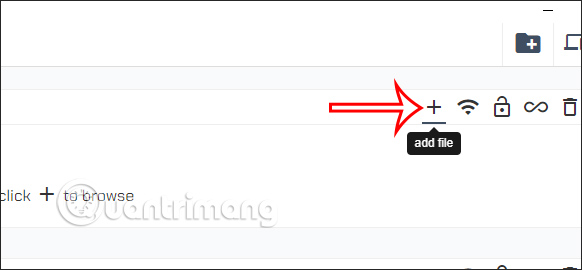
Hiển thị thư mục trên máy tính để bạn chọn tập tin hay thư mục muốn tải lên và muốn chia sẻ. Trong danh sách tập tin tải lên thì bạn bạn có thể nhấn dấu x để xóa tập tin trong list.
Tiếp tục nhấn vào biểu tượng WiFi để thiết lập mạng chia sẻ.

Bước 5:
Ứng dụng OneLink Cloud cho phép chia sẻ bằng mạng nội bộ và P2P cho bản miễn phí. Short link là tùy chọn rút gọn link nếu cần. Sau đó nhấn Save để lưu lại thiết lập.
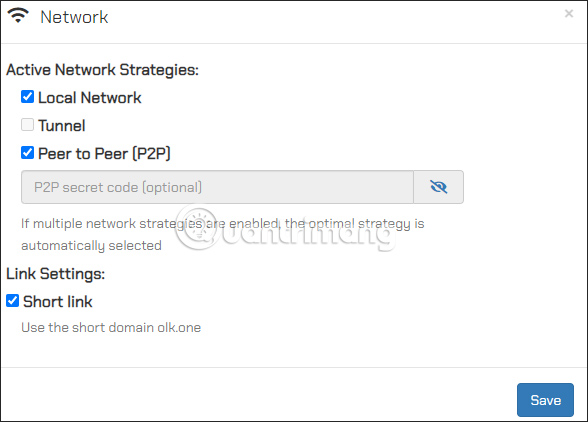
Ngoài ra bạn có thể nhấn vào biểu tượng ổ khóa để đặt mật khẩu, chống truy cập link và chặn IP nhưng chỉ hỗ trợ cho tài khoản trả phí. Biểu tượng vô cực sẽ thay đổi lại link chia sẻ.
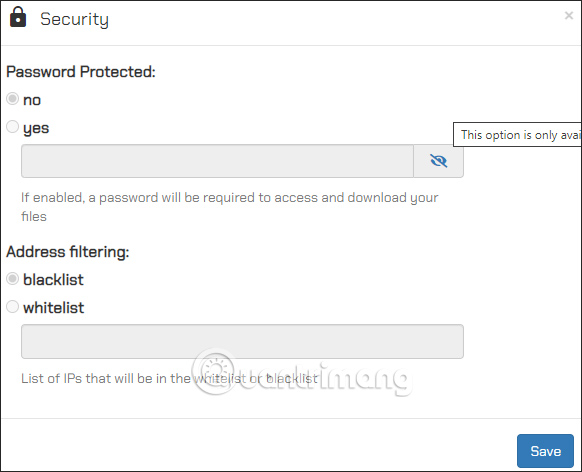
Bước 6:
Bây giờ bạn sao chép link này và gửi cho người muốn nhận. Kết quả họ sẽ nhìn thấy toàn bộ tập tin hay thư mục như dưới đây.
Người đó chỉ cần nhấn vào biểu tượng mũi tên màu xanh để tải tập tin xuống là được.
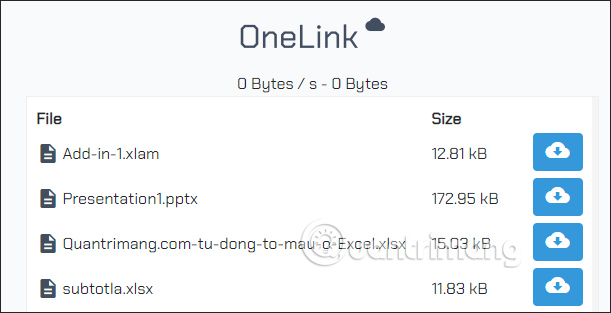
Bước 7:
Khi muốn dừng chia sẻ tập tin trên OneLink Cloud thì bạn chỉ cần tắt chế độ hoạt động của link tại biểu tượng tròn xanh như hình dưới đây là được, hoặc nhấn biểu tượng thùng rác để xóa là xong.
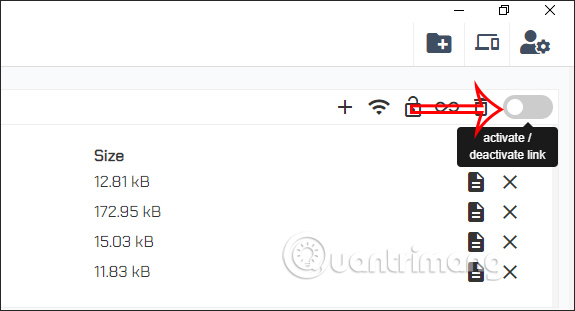
 Công nghệ
Công nghệ  AI
AI  Windows
Windows  iPhone
iPhone  Android
Android  Học IT
Học IT  Download
Download  Tiện ích
Tiện ích  Khoa học
Khoa học  Game
Game  Làng CN
Làng CN  Ứng dụng
Ứng dụng 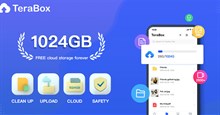
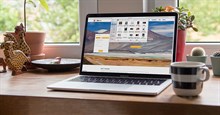

















 Linux
Linux  Đồng hồ thông minh
Đồng hồ thông minh  macOS
macOS  Chụp ảnh - Quay phim
Chụp ảnh - Quay phim  Thủ thuật SEO
Thủ thuật SEO  Phần cứng
Phần cứng  Kiến thức cơ bản
Kiến thức cơ bản  Lập trình
Lập trình  Dịch vụ công trực tuyến
Dịch vụ công trực tuyến  Dịch vụ nhà mạng
Dịch vụ nhà mạng  Quiz công nghệ
Quiz công nghệ  Microsoft Word 2016
Microsoft Word 2016  Microsoft Word 2013
Microsoft Word 2013  Microsoft Word 2007
Microsoft Word 2007  Microsoft Excel 2019
Microsoft Excel 2019  Microsoft Excel 2016
Microsoft Excel 2016  Microsoft PowerPoint 2019
Microsoft PowerPoint 2019  Google Sheets
Google Sheets  Học Photoshop
Học Photoshop  Lập trình Scratch
Lập trình Scratch  Bootstrap
Bootstrap  Năng suất
Năng suất  Game - Trò chơi
Game - Trò chơi  Hệ thống
Hệ thống  Thiết kế & Đồ họa
Thiết kế & Đồ họa  Internet
Internet  Bảo mật, Antivirus
Bảo mật, Antivirus  Doanh nghiệp
Doanh nghiệp  Ảnh & Video
Ảnh & Video  Giải trí & Âm nhạc
Giải trí & Âm nhạc  Mạng xã hội
Mạng xã hội  Lập trình
Lập trình  Giáo dục - Học tập
Giáo dục - Học tập  Lối sống
Lối sống  Tài chính & Mua sắm
Tài chính & Mua sắm  AI Trí tuệ nhân tạo
AI Trí tuệ nhân tạo  ChatGPT
ChatGPT  Gemini
Gemini  Điện máy
Điện máy  Tivi
Tivi  Tủ lạnh
Tủ lạnh  Điều hòa
Điều hòa  Máy giặt
Máy giặt  Cuộc sống
Cuộc sống  TOP
TOP  Kỹ năng
Kỹ năng  Món ngon mỗi ngày
Món ngon mỗi ngày  Nuôi dạy con
Nuôi dạy con  Mẹo vặt
Mẹo vặt  Phim ảnh, Truyện
Phim ảnh, Truyện  Làm đẹp
Làm đẹp  DIY - Handmade
DIY - Handmade  Du lịch
Du lịch  Quà tặng
Quà tặng  Giải trí
Giải trí  Là gì?
Là gì?  Nhà đẹp
Nhà đẹp  Giáng sinh - Noel
Giáng sinh - Noel  Hướng dẫn
Hướng dẫn  Ô tô, Xe máy
Ô tô, Xe máy  Tấn công mạng
Tấn công mạng  Chuyện công nghệ
Chuyện công nghệ  Công nghệ mới
Công nghệ mới  Trí tuệ Thiên tài
Trí tuệ Thiên tài